在macOS虚拟机中使用主机文件夹
Posted
tags:
篇首语:本文由小常识网(cha138.com)小编为大家整理,主要介绍了在macOS虚拟机中使用主机文件夹相关的知识,希望对你有一定的参考价值。
主机:Windows 10 、VMware Workstation 14.1.1,创建Mac OS的虚拟机,并安装Mac OS 10.13.2。
(1)安装VMware Tools(略)
(2)启用共享文件夹。
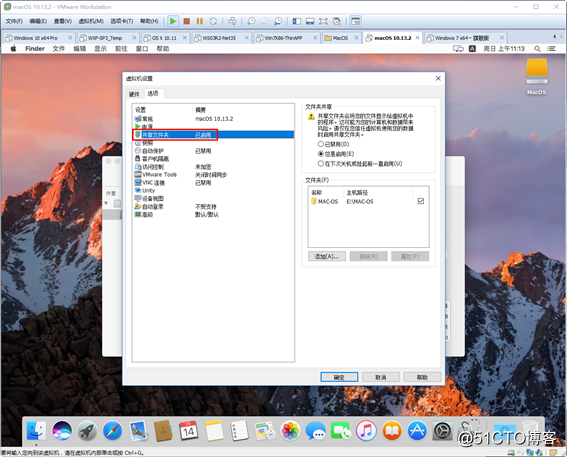
(3)进入Mac虚拟机,打开顶部的Finder,选择偏好设置。在finder偏好设置窗口选在边栏,在“设备”中单击选中“林楠的Mac”(在本示例中,林楠是安装Mac系统设置的名称)。
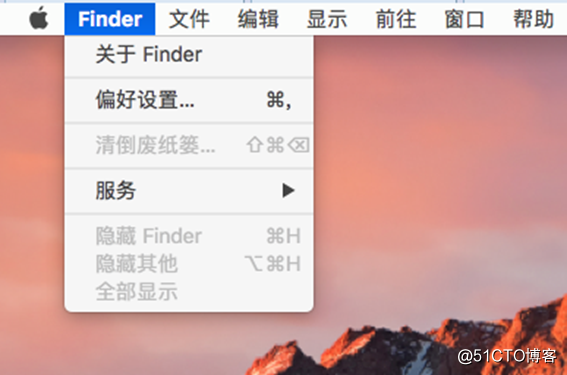
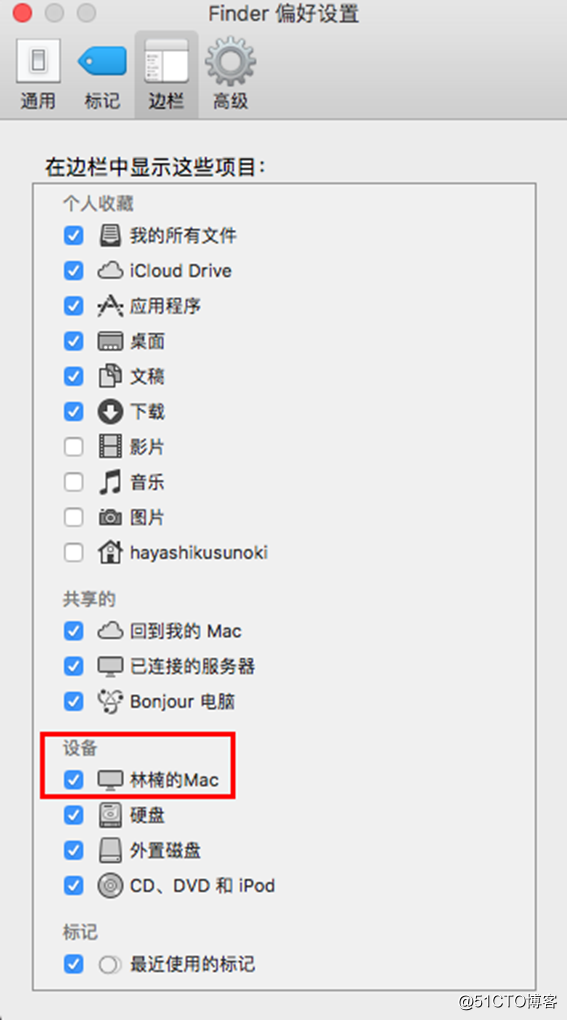
(4)重新启动Mac虚拟机,打开Finder,在“设备”中单击“林楠的Mac”,右侧出现“VMware Shared Folders”,如图所示。
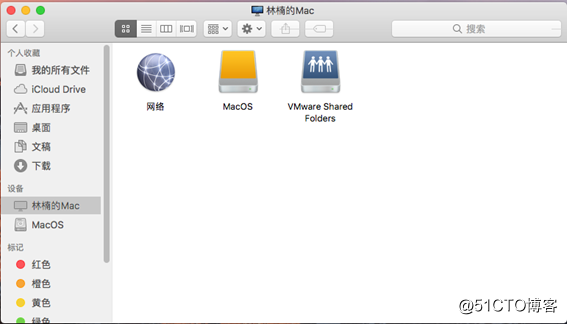
图 共享文件夹
(5)双击即可打开并查看主机共享的文件夹。
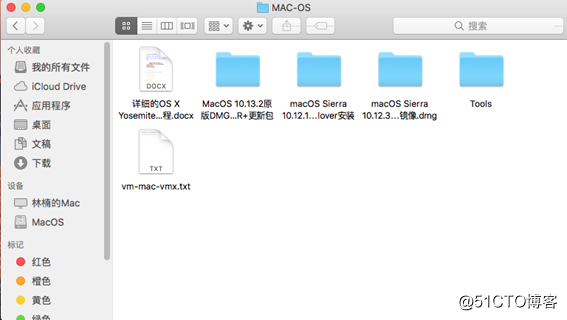
图 查看主机共享的文件夹
更详细的内容请参见:在VMware Workstation 14安装macOS 10.13虚拟机视频,只需1元。课程链接页:
http://edu.51cto.com/course/12303.html
以上是关于在macOS虚拟机中使用主机文件夹的主要内容,如果未能解决你的问题,请参考以下文章